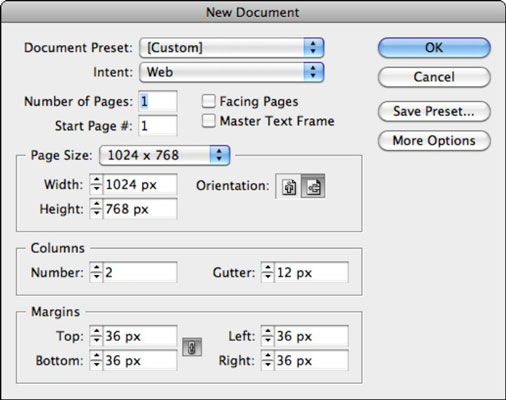„Adobe InDesign Creative Suite 5“ (CS5) turi daug naujų funkcijų, leidžiančių kurti tinklalapius ir interaktyvius dokumentus, kurie anksčiau buvo kuriami tik naudojant „Flash“ arba „Dreamweaver“. Be to, „InDesign CS5“ bus lengviau pasirinkti puslapių dydžius.
Kadangi „Adobe“ tik pradeda pridėti žiniatinklio ir interaktyvių projektavimo įrankius prie „InDesign“, geriau naudoti „Dreamweaver“ tinklalapiams kurti arba „Flash“, kad sukurtumėte daugumą interaktyvių projektų, nors projektavimo procesą galite pradėti naudodami „InDesign“. Interaktyvūs dokumentai dar tik pradedami priprasti, o kadangi iPad nepalaiko Flash formato, į kurį eksportuoja InDesign, pirmiausia apsiribosite PDF kaip eksportavimo parinktimi.
Kurkite žiniatinklio turinį
Pirmą kartą kurdami naują dokumentą pamatysite, kad InDesign leidžia kurti daugiau nei spausdinti dokumentus. Dialogo lange Naujas dokumentas nurodote, ar kuriate turinį žiniatinkliui, ar spausdinimui, o jei kuriate žiniatinkliui, galite nurodyti išmatavimus pikseliais (matmenys naudojami kompiuterio ekranuose), o ne coliais ar centimetrais, kurią galite naudoti spaudoje.
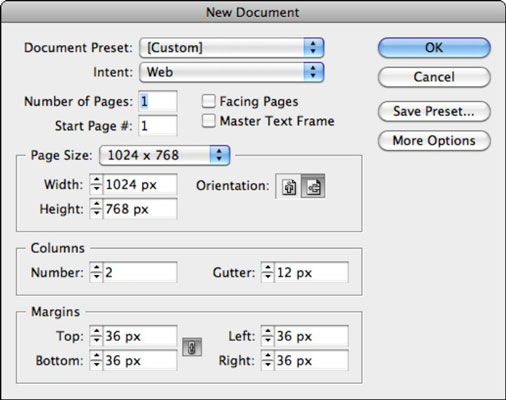
Jei planuojate kurti žiniatinkliui, galite nustatyti, kad „InDesign“ sukurtų pakopinio stiliaus lapus (CSS), kai eksportuojate į XHTML.
Kurkite interaktyvius dokumentus
„InDesign CS5“ pateikia tris naujus skydelius, kuriuos galite naudoti kurdami interaktyvius dokumentus ir su jais dirbti:
-
Medijos skydelis : kurdami interaktyvius dokumentus norite įtraukti filmus, todėl „Adobe“ dabar leidžia importuoti FLV ir MP3 failus į „InDesign“ maketą.
Importavę filmus, galite naudoti naują medijos skydelį, kad nurodytumėte, kuris vaizdo įrašo kadras bus rodomas kaip rezervuota vieta – plakatas – ir galite nustatyti parinktis, pvz., ar vaizdo įrašas bus leidžiamas tik vieną kartą, ar turi būti nuolat rodomas.
-
Animacijos skydelis : galite naudoti naują animacijos skydelį kurdami animacijas arba, jei norite animuoti objektą savo makete naudodami iš anksto nustatytą parinktį, galite pasinaudoti naujais išankstiniais judesio nustatymais. Taip pat galite animuoti objektus kelyje, sukurdami judėjimo kelią.

-
Laiko nustatymo skydelis : naujajame skydelyje Laiko nustatymas leidžia nustatyti objektų paleidimo laiką, o būsenų skydelyje galite sukurti mygtukus, kurie atrodytų kitaip, kai ant jų užves pelės žymeklį arba kai jie spustelėjami.
Eksportuokite pasirinktus puslapio elementus į „Adobe Flash Player“, o eksportuodami į „Flash“ pasirinkite daugiau parinkčių, pvz., skyros ir fono spalvos.
Nustatykite kelis puslapių dydžius
Prieš šią InDesign versiją visi dokumento puslapių dydžiai turėjo būti vienodi.
Dabar naudodami skydelį Puslapiai galite pasirinkti konkrečius puslapius ir pakeisti puslapio dydį. Pagrindiniai puslapiai, kurie veikia kaip dokumentų puslapių šablonai, taip pat gali būti įvairaus dydžio.
Kaip dizaineris, galbūt norėsite sukurti vizitinę kortelę, firminį blanką ir voką tame pačiame faile, net jei jie yra skirtingų dydžių. Arba brošiūros ir leidiniai gali turėti užsklandą, leidžiančią išlankstyti puslapį iš dizaino.